¿Cómo funciona el buscador de la Biblioteca?
Para encontrar información, sigue estos pasos:
- Entra en el buscador de la Biblioteca y escribe, en el cuadro de búsqueda, las palabras clave, el título del contenido o el nombre y apellidos del autor o autora.
El buscador recupera contenidos, como libros, artículos, revistas, vídeos, imágenes, trabajos finales, recursos de aprendizaje de la UOC o bibliografía recomendada por el profesorado en las aulas.
- Usa los filtros del margen lateral (tipo de contenido, fecha, idioma...).
- Haz clic en Disponible en línea para acceder al contenido.
- Mejora tus resultados con trucos de búsqueda.
Preguntas relacionadas
-
¿Qué puedo hacer con los resultados del buscador?
Cuando hagas una búsqueda, se abrirá una página con todos los resultados relacionados con tu consulta. Desde aquí podrás comprobar qué documentos tienes disponibles y qué acciones puedes llevar a cabo.
Página de resultados
Si inicias sesión con tus credenciales de la UOC, podrás acceder a todas las funciones del buscador.
- Guarda tus búsquedas haciendo clic en el botón Guardar consulta.
- Activa alertas para recibir notificaciones en tu correo UOC cuando se publique nuevo contenido relacionado con tu búsqueda. Solo debes hacer clic en Activar notificaciones para esta consulta.
- Guarda como favoritos los resultados que más te gusten. Selecciónalos y haz clic en el icono de la chincheta. Consulta, elimina o gestiona las alertas desde el espacio Mis preferidos.
Ficha de resultados
Dentro de la página de información de cada contenido, encontrarás opciones adicionales, como las siguientes:
- Mendeley: guarda la cita bibliográfica del recurso mediante esta herramienta de gestión bibliográfica.
- RIS: guarda la referencia bibliográfica del recurso en un archivo .ris.
- Imprimir: envía el registro bibliográfico a tu impresora.
- Correo electrónico: envía el registro bibliográfico (no el contenido a texto completo) a un buzón electrónico.
- Cita: obtendrás la referencia bibliográfica del recurso en distintos formatos.
- Enlace permanente: tendrás una URL del contenido que podrás compartir y usar en cualquier momento.
-
¿Cómo funciona la búsqueda avanzada?
La herramienta de búsqueda avanzada te guiará para obtener unos resultados más precisos y en menos tiempo.
Encontrarás el botón Búsqueda avanzada en la caja de búsqueda del buscador de la Biblioteca. Inicia sesión en el buscador con tus credenciales del Campus Virtual de la UOC para ver todas sus funcionalidades.
Solo hace falta que vayas rellenando los diferentes campos:
¿Cómo utilizarla?
Buscar
Elige dónde quieres buscar la información:
- Todo: es la opción por defecto y la más completa. Busca entre todos los contenidos disponibles en la Biblioteca de la UOC.
- Bibliografía recomendada: busca solo entre los recursos recomendados por el equipo docente de la UOC.
- Recursos de aprendizaje: busca entre los materiales formativos elaborados desde la UOC y que se utilizan en las aulas.
- O2 Repositorio UOC: busca solo entre los contenidos elaborados por la comunidad UOC y disponibles en acceso abierto.
- Catálogo Colectivo de las Universidades de Cataluña: busca también entre los contenidos de otras bibliotecas universitarias catalanas.
Filtros de búsqueda
A. Campo donde buscar: en qué parte del contenido quieres que aparezcan las palabras clave.
- Cualquier campo: obtendrás resultados que incluyen las palabras clave en cualquier campo del documento.
- También puedes buscar en un campo específico como por ejemplo el título, el autor o la autora, la materia o el código ISSN que identifica la publicación.
B. Tipo de búsqueda:
- Contiene: los resultados tendrán todas las palabras clave que hayas escrito, sin tener en cuenta ni el orden ni la posición.
- Es (exacto): los resultados incluirán las palabras clave tal como las hayas escrito, en el mismo orden y posición. Válido solo para búsquedas en los campos autor/a, título o materia.
- Empieza por (solo busca por título): resultados que tienen un título que empieza por las palabras que has escrito. Puedes omitir el artículo inicial o mantenerlo.
C. Operadores booleanos
Los operadores booleanos de la lista te permiten jugar con los términos de búsqueda, combinarlos y establecer relaciones entre ellos.
Aparecerán traducidos al idioma que tengas configurado en el buscador: Y (AND), O (OR) y NO (NOT).
AND (Y)
OR (O)
NOT (NO)
Los resultados contienen todos los términos Los resultados contienen al menos uno de los términos Los resultados excluyen uno de los términos Travel AND Europe College OR university Mustang NOT animal Recupera resultados sobre viajar por el Viejo Continente Consulta contenidos college, university y ambos términos Obtendrás resultados sobre el coche y no sobre el caballo Otros filtros
- Tipo de material: revistas, libros, artículos, imágenes, grabaciones de sonido, vídeos/películas y tesis.
- Idioma: puedes buscar en cualquier idioma. La mayoría de las publicaciones científicas y académicas están escritas en inglés.
- Año de publicación: permite establecer un período de fechas.
-
¿Qué trucos de búsqueda puedo utilizar?
Prueba a usar estos trucos en el buscador de la Biblioteca. También los podrás usar en la mayoría de buscadores de información académica:
Dónde buscar
En la lista desplegable integrada en el buscador, elige cualquiera de estas opciones.
- Todo: recuperarás los contenidos disponibles en la Biblioteca de la UOC, el O2 Repositorio UOC y la bibliografía recomendada de las asignaturas.
- UOC y otras bibliotecas: recuperarás resultados de la UOC y de otras bibliotecas nacionales e internacionales —incluye el Catálogo Colectivo de las Universidades de Cataluña—.
- Bibliografía recomendada: consulta solo los recursos recomendados por el equipo docente de la universidad para ampliar información de las asignaturas.
- Recursos de aprendizaje: busca entre los materiales formativos elaborados desde la UOC y que se utilizan en las aulas.
- O2 Repositorio UOC: consulta contenidos elaborados por la comunidad UOC disponibles en acceso abierto. Pueden ser, por ejemplo, trabajos finales o artículos científicos.
- Catálogo Colectivo de las Universidades Catalanas: amplía tu búsqueda con los contenidos disponibles en otras bibliotecas universitarias catalanas. Podrás pedir libros en préstamo o artículos digitales.
Filtros
Los filtros te ayudarán a encontrar información más precisa. Entre los principales filtros, encontrarás los siguientes:
- Disponibilidad: elige el tipo de documento que te interesa en función del formato (en línea o en soporte físico), el tipo de acceso o la calidad, si está revisado por expertos.
- Tipo de recurso: elige el tipo de documento, libro, artículo, tesis o vídeo.
- Título de la revista: gracias a este filtro, verás los artículos de las publicaciones que incluyen el término buscado en el título.
- Fondo UOC: encontrarás conjuntos especiales de contenidos agrupados por la UOC.
- Materia: recupera resultados asociados a una disciplina específica.
Para terminar de precisar los resultados, selecciona otros filtros, como la fecha o el idioma.
Operadores booleanos
Los operadores Y, NO, O (AND, OR y NOT en inglés) te ayudarán a afinar los resultados en el buscador de recursos de la Biblioteca. Te permiten jugar con los términos de búsqueda, combinarlos y establecer relaciones entre ellos.
En el cuadro de búsqueda de la Biblioteca, los operadores booleanos se usan escritos en inglés y en mayúsculas.
¿Cómo usarlos?
Combina los operadores booleanos las veces que quieras y crea fórmulas de búsqueda personalizadas.
AND (Y)
OR (O)
NOT (NO)
Los resultados contienen todos los términos Los resultados contienen al menos uno de los términos Los resultados excluyen uno de los términos Travel AND Europe College OR university Mustang NOT animal Recupera resultados sobre viajar por el Viejo Continente Consulta contenidos college, university y ambos términos Obtendrás resultados sobre el coche y no sobre el caballo Como en las matemáticas, puedes utilizar los paréntesis para definir el orden en el que se interpretarán los términos: el buscador leerá antes las palabras entre paréntesis.
Por ejemplo, si buscas (niños OR adolescentes) AND aprendizaje, el buscador primero interpretará que solo quieres información de niños o de adolescentes y después relacionará estos resultados con el aprendizaje.
Asimismo, si deseas buscar resultados que contengan una frase o secuencia exacta, puedes emplear las comillas. Por ejemplo, "Olympic Games" encontrará resultados con las palabras "Olympic Games" una tras otra y juntas.
El asterisco (*) o el signo de interrogación (?)
- Son comodines. Si los utilizas a la derecha de la raíz de una palabra, recuperarás resultados que incluyan todas sus derivaciones.
Escribiendo «cultur*» recuperarás contenidos con los términos culture, cultural, cultura, culturas y culturally.
Si escribes, por ejemplo, «materia: bibliote*», recuperarás todos los documentos que tengan como materias biblioteca, bibliotecas, biblioteconomía o bibliotecarios...
Comillas (" ")
- Si añades comillas (" ") al inicio y al final de una frase o grupo de palabras y recuperarás resultados con estas palabras exactas.
Si buscas "trastorno límite de la personalidad" verás solo documentos que contengan esta frase exacta.
Si escribes «"enseñanza de la historia"» en la caja de búsqueda, obtendrás resultados como Memoria y enseñanza de la Historia.
-
¿Cómo funciona el AI Discovery Assistant, el asistente de inteligencia artificial de Oxford Academic?
Para acceder a las bases de datos de Oxford Academic, puedes hacerlo de dos formas. La primera es dirigirte al buscador de la Biblioteca, escribir "Oxford", hacer clic en el título de la base de datos y seleccionar el botón azul que dice Disponible en línea. Otra opción es ir directamente a la colección digital por áreas de estudio, buscar "Oxford" y hacer clic en el botón Acceder al recurso.
Localiza el AI Discovery Assistant. Una vez dentro de la plataforma Oxford Academic, encuentra la opción AI Discovery Assistant, situada en el margen superior, junto a la caja de búsqueda.
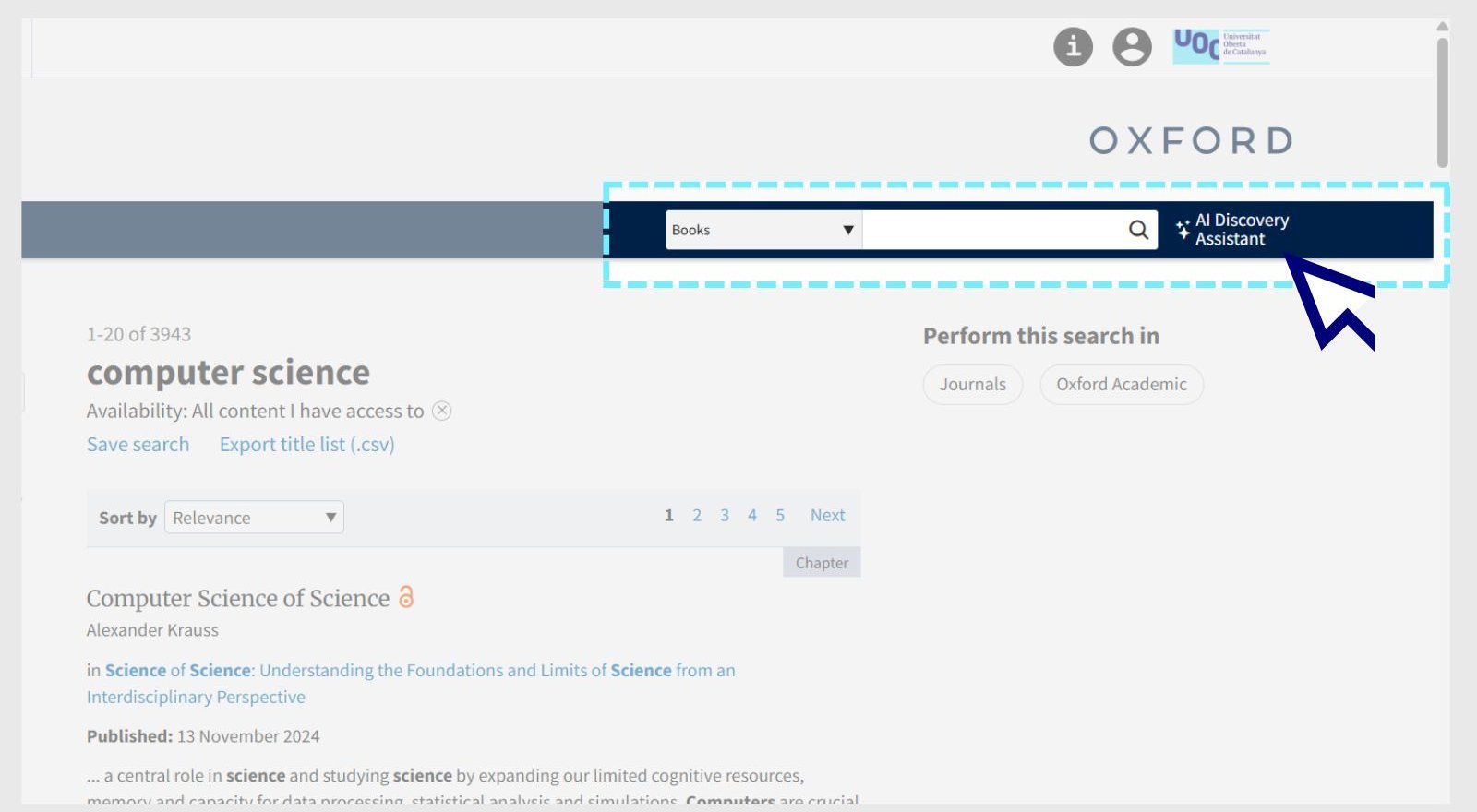
Inicia la conversación con el asistente. Haz clic para abrir una nueva ventana de chat. Puedes escribir las preguntas en el idioma que prefieras.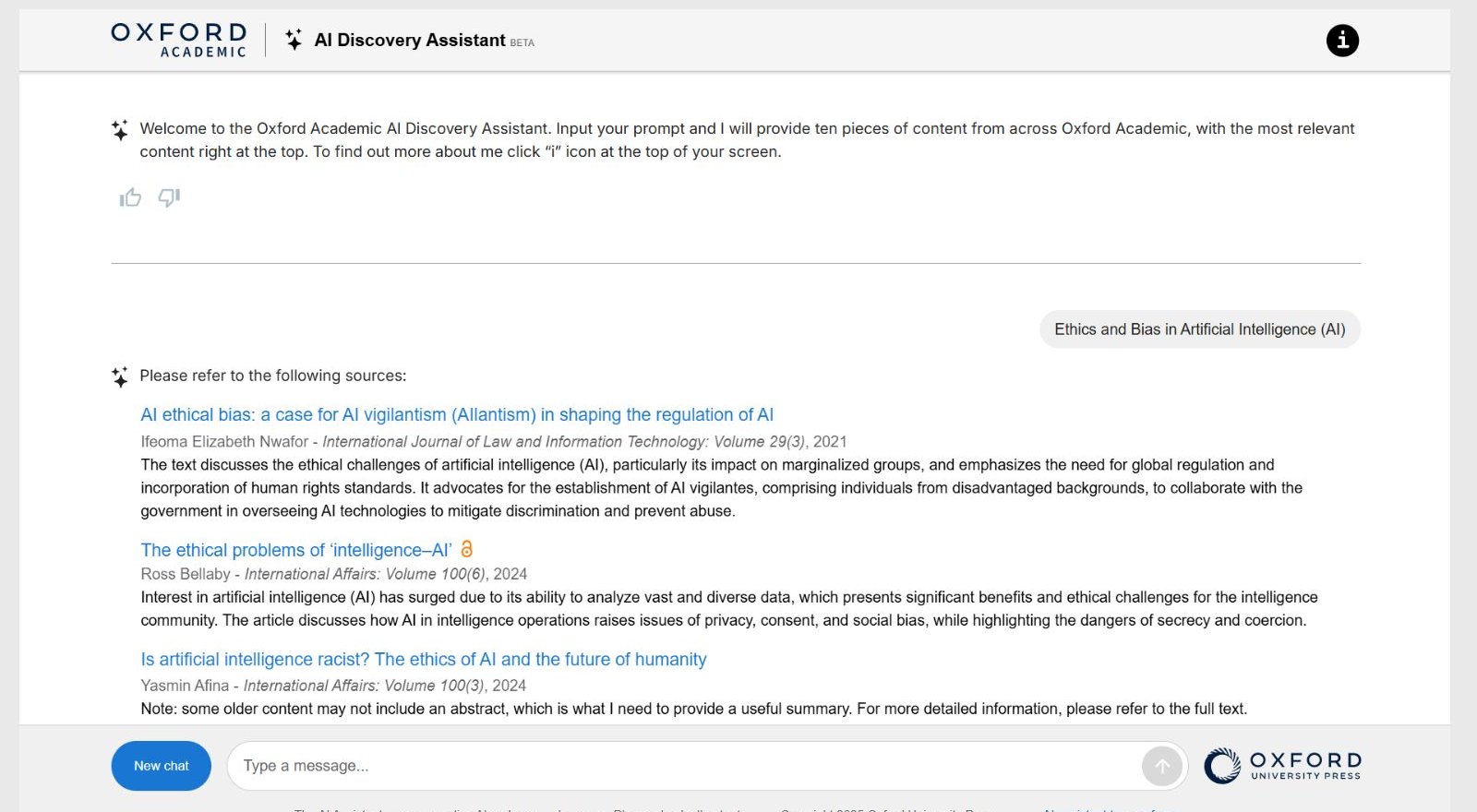
Recibe respuesta y recursos. El asistente te ofrecerá hasta diez contenidos relevantes de Oxford Academic para responder a tu consulta. Los recursos pueden estar en distintos idiomas, pero generalmente están en inglés.
Haznos una consulta
¿No encuentras la respuesta? Envíanos una consulta.
Respuesta en 48 horas laborables, a excepción de los períodos no lectivos y los festivos establecidos por la UOC.
Compromíso de servicio. Ver la normativa del servicio.
Acceso a la Biblioteca
Otras consultas
Préstamo
Referente del servicio
Haznos una consulta si tienes dudas sobre el funcionamiento, los servicios, los recursos o las colecciones de la Biblioteca.
Grupo operativo:







